 Lo strumento Crea Buffer consente di creare aree intorno a feature puntuali, lineari o areali di input a una distanza specificata.
Lo strumento Crea Buffer consente di creare aree intorno a feature puntuali, lineari o areali di input a una distanza specificata.
Analisi tramite Strumenti GeoAnalytics
L'analisi tramite Strumenti GeoAnalytics viene completata utilizzando l'elaborazione distribuita su più computer e core ArcGIS GeoAnalytics Server. Strumenti GeoAnalytics e gli strumenti di analisi delle feature standard in Portal for ArcGIS dispongono di diversi parametri e funzionalità. Per ulteriori informazioni sullo strumento standard Crea Buffer, vedere Crea Buffer. Per ulteriori informazioni sulle differenze tra gli strumenti, consultare Differenze tra gli strumenti di analisi delle feature.
Diagramma del flusso di lavoro
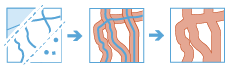
Terminologia
| Periodo | Descrizione |
|---|---|
Geodetico | Si riferisce a una linea tracciata su una sfera. Una linea geodetica tracciata sul globo rappresenta la curvatura del geoide della terra. |
Planare | Una distanza calcolata lungo una linea retta su una superficie piatta, vale a dire un piano cartesiano. Questa è definita anche distanza euclidea. |
Proiezione mappa | Utilizza formule matematiche per correlare le coordinate sferiche del globo a coordinate piatte e planari. Per ulteriori informazioni, vedere Informazioni sulle proiezioni di mappe. |
Multiparte | Una feature avente più di una parte con un insieme di attributi. In un layer di stati, ad esempio, lo stato delle Hawaii può essere considerato una feature multiparte perché le sue parti geometriche distinte sono classificate come singolo stato. |
Esempi
Il consiglio municipale ha rilevato un elevato numero di negozi di liquori pro capite nella città. Allo scopo di tenere i liquori fuori dalla portata dei bambini, il consiglio municipale ha deciso di imporre delle restrizioni sulla pubblicità dei negozi di liquori entro 300 m da scuole, parchi e biblioteche. Il consiglio desidera anche limitare le nuove licenze di liquori ai negozi che si trovano a oltre 300 metri da scuole, parchi e biblioteche.
Una società di sviluppo sta cercando di guadagnare denaro creando un nuovo sviluppo urbano a uso misto in un centro urbano. Il nuovo sviluppo urbano dovrà essere opportunamente situato entro circa 400 m da negozi, ristoranti o fermate della metropolitana.
Note sull'utilizzo
La dimensione del buffer può essere immessa utilizzando una delle tre opzioni seguenti:
- Distanza: utilizza un valore costante (tutti i buffer saranno della stessa dimensione)
- Campo: utilizza i valori di un campo (feature diverse possono avere buffer di diverse dimensioni)
- Espressione: applica un'espressione a ciascuna feature (feature diverse possono avere valori diversi in base all'espressione). Ulteriori informazioni sull'applicazione delle espressioni di buffer.
Per impostazione predefinita, lo strumento Crea Buffer consente di creare buffer sovrapposti quando le aree del buffer si incontrano. Quando le feature di input sono aree, l'area di input è inclusa nel buffer. È possibile utilizzare i parametri di dissolvenza e multiparte per controllare come vengono trattati i buffer sovrapposti. Le tre opzioni di dissolvenza disponibili sono le seguenti:
- Nessuna: si tratta dell'impostazione predefinita. I buffer si sovrapporranno nel punto in cui le aree del buffer si incontrano.
- Tutte: tutte le feature saranno dissolte. Il parametro multiparte determina se tutte le feature verranno dissolte in una feature (multiparte è uguale a true) o se verranno dissolte solo le feature sovrapposte (multiparte è uguale a false).
- Campi: le feature saranno dissolte in base ai valori del campo. È possibile selezionare uno o più campi e i valori simili verranno dissolti insieme. Il parametro multiparte determina se tutte le feature di campi corrispondenti verranno dissolte in una feature (multiparte è uguale a true) o se verranno dissolte solo le feature sovrapposte di campi corrispondenti (multiparte è uguale a false).
Quando si dissolve utilizzando Tutte o Campi, è possibile calcolare le statistiche. Le statistiche si applicano solo alla dissolvenza di tutte le feature o i valori di campi e non sono applicate geograficamente (utilizzando il parametro multiparte). Nella tabella riportata di seguito si spiega come funzionano queste opzioni utilizzando le sei feature mostrate nella schermata seguente. Il colore indica i valori di campo (blu o arancione), che sono utilizzati per la dissolvenza del campo.
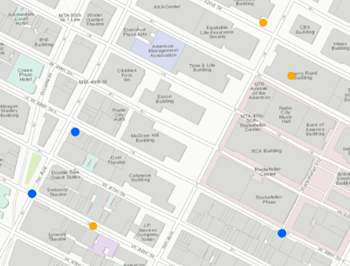
| Opzione di dissolvenza | Multiparte è uguale a false (impostazione predefinita) | Multiparte è uguale a true |
|---|---|---|
| Nessuna |  Vengono create sei feature quando nessuna dissolvenza viene applicata alle feature memorizzate nel buffer. Si tratta dell'impostazione predefinita. Questa è simile all'opzione Sovrapponi dello strumento di analisi standard. | La multiparte non può essere true quando l'opzione di dissolvenza è Nessuna. |
| Tutte | 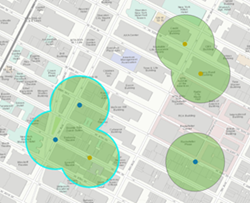 Vengono create tre feature quando tutti i valori sono dissolti e la multiparte è uguale a false. Solo le feature sovrapposte vengono dissolte. Questa è simile all'opzione Dissolvi dello strumento di analisi standard. | 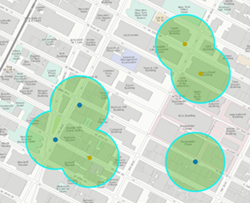 Viene creata una sola feature quando tutti i valori sono dissolti e la multiparte è uguale a true. Quando si seleziona questa opzione, il risultato sarà sempre una feature. |
| Campi | 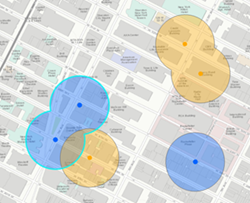 Vengono create quattro feature quando la dissolvenza viene applicata sul campo (qui, il campo è il colore dei punti di input). Solo le feature sovrapposte con lo stesso valore dei campi specificati vengono dissolte. | 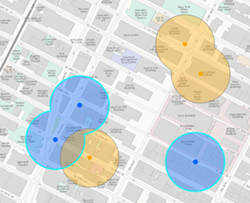 Vengono create due feature quando la dissolvenza viene applicata in base al campo (qui, il campo è il colore dei punti di input) e sono consentite multiparti. I valori con lo stesso valore di campo saranno sempre una singola feature. |
Se si seleziona Usa estensione mappa corrente, verranno analizzate solo le feature visibili nell'estensione mappa corrente. Se questa opzione è deselezionata, verranno analizzate tutte le feature di input del layer di input, anche se esterne all'estensione mappa corrente.
Limitazioni
Se si sceglie l'opzione Distanza o un'Espressione che utilizza un'unità lineare, i dati devono essere in un sistema di coordinate proiettate.
Funzionamento di Crea Buffer
Lo strumento Crea Buffer utilizza un metodo geodetico o planare per costruire i buffer. I buffer geodetici tengono in considerazione la forma effettiva della terra (un ellissoide o, più appropriatamente, un geoide). Le distanze sono calcolate tra due punti su una superficie curva (il geoide) rispetto ai due punti su una superficie piatta (il piano Cartesiano). I buffer planari (o euclidei) sono distanze calcolate lungo una linea retta tra due punti su un piano. I buffer euclidei appaiono come cerchi perfetti quando disegnati su una mappa proiettata piatta, mentre i buffer geodetici appaiono come cerchi perfetti su un globo. I buffer geodetici possono sembrare strani su una mappa piatta, ma appariranno corretti una volta visualizzati su un globo.
L'esempio riportato di seguito utilizza un buffer di circa 500 km intorno a città con oltre 10 milioni di abitanti. Il buffer più vicino all'equatore appare più piccolo dei buffer più a nord perché la proiezione Web Mercator utilizzata per visualizzare le mappe Web distorce la dimensione degli oggetti rispetto alla distanza dell'oggetto dall'equatore.
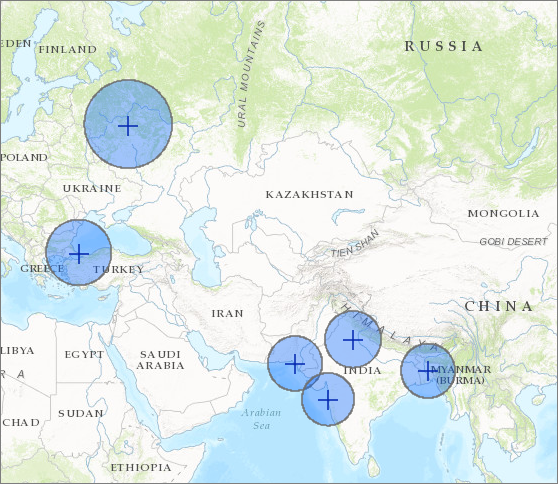
Nella maggior parte dei casi è appropriato utilizzare un buffer geodetico, soprattutto se i dati soddisfano le seguenti condizioni:
- Si prevede che un buffer si estenda oltre la linea della data internazionale.
- Il dataset copre più zone UTM.
Ulteriori informazioni sull'utilizzo di buffer planari e geodetici
Calcoli
Quando i layer vengono dissolti utilizzando le opzioni Tutte o Campi, sui campi vengono calcolate le statistiche. I risultati del calcolo sono gli stessi sia se la multiparte è true che false. Esistono otto opzioni per le statistiche numeriche (Count,Sum, Minimum, Maximum, Range, Mean, Standard Deviation e Variance) e due opzioni per le statistiche stringa (Count e Any). Il conteggio del numero delle feature dissolte viene sempre calcolato.
La statistica conteggio (per stringhe e campi numerici) conteggia il numero di valori non null. Il conteggio dei seguenti valori equivale a 5: [0, 1, 10, 5, null, 6] = 5. Il conteggio di questo set di valori equivale a 3: [Primary, Primary, Secondary, null] = 3.
Strumenti simili
Utilizzare Crea Buffer per creare aree intorno alle feature di input. Altri strumenti possono essere utili per la risoluzione di problemi simili ma leggermente diversi.
Strumenti di analisi di Map Viewer
Per calcolare le statistiche relative a un layer all'interno di una distanza di un input, utilizzare lo strumento Join delle feature.
Per creare buffer in aree utilizzando gli strumenti analisi standard, utilizzare lo strumento Crea Buffer.
Strumenti di analisi di ArcGIS Desktop
Lo strumento Crea Buffer Strumenti GeoAnalytics è disponibile in ArcGIS Pro.
Crea Buffer esegue le funzioni degli strumenti Buffer e Dissolvenza.